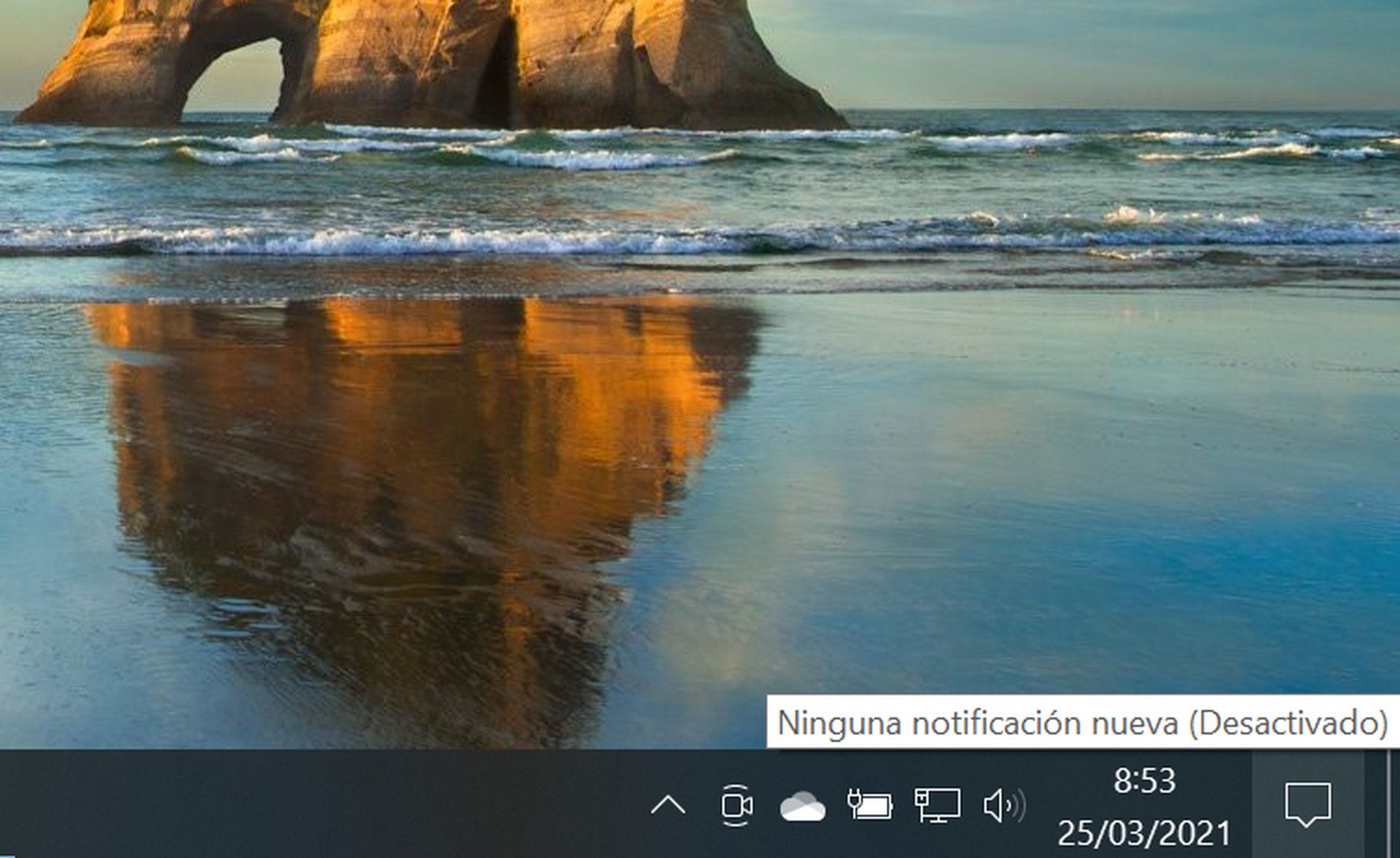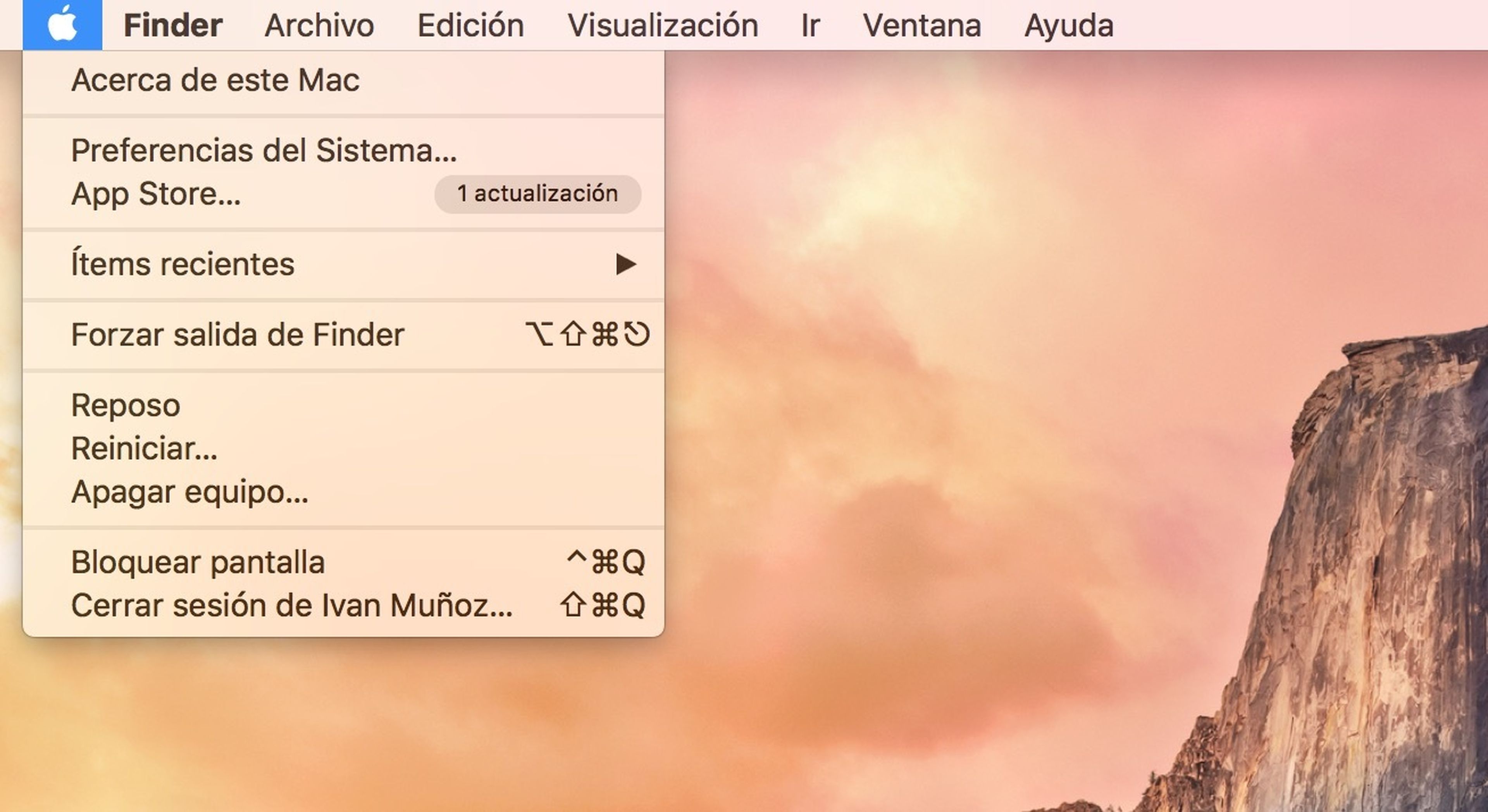¿Cómo evitar que las notificaciones interrumpan una videollamada mientras compartes tu pantalla con el resto?
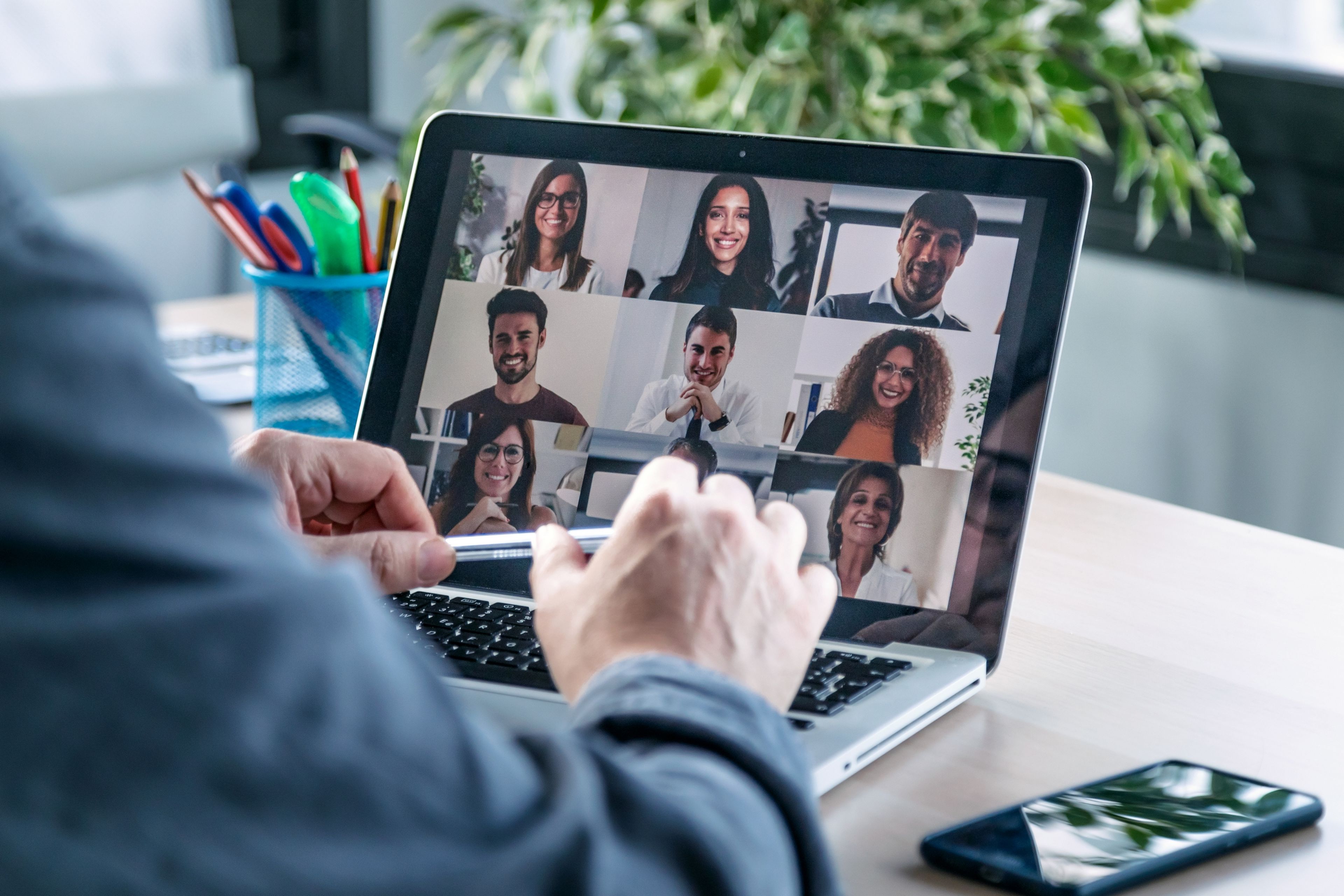
Te dispones a explicarle a tu jefe por Zoom un proyecto, compartes tu pantalla para mostrarle los gráficos que has preparado y se cuela una notificación con un mensaje privado de tu pareja. Así puedes evitar estos momentos embarazosos.
Al compartir pantalla o realizar una videollamada nos exponemos a revelar ciertos detalles de nuestra vida familiar. Puedes estar en casa y que tu hija entre corriendo en la habitación, se puede colar de fondo una conversación privada o quizás una notificación que nadie más debía ver.
Conocer cada uno de los trucos que ofrecen las aplicaciones de videollamadas y nuestros dispositivos evita pasar vergüenza ante los compañeros de trabajo o los jefes. Saber cómo desactivar rápidamente el micrófono, bloquear la cámara, y eliminar todo tipo de distracciones como las notificaciones del ordenador, son conocimientos esenciales en estos momentos.
Vamos a explicarte cómo bloquear esas notificaciones desde tu ordenador o desde las aplicaciones con las que realizas las llamadas. Zoom y otras herramientas cuentan con una opción para bloquear esas notificaciones. Tanto si estás compartiendo la pantalla como si no, el sonido de los mensajes también puede ser molesto para los demás si se cuela por el micrófono.
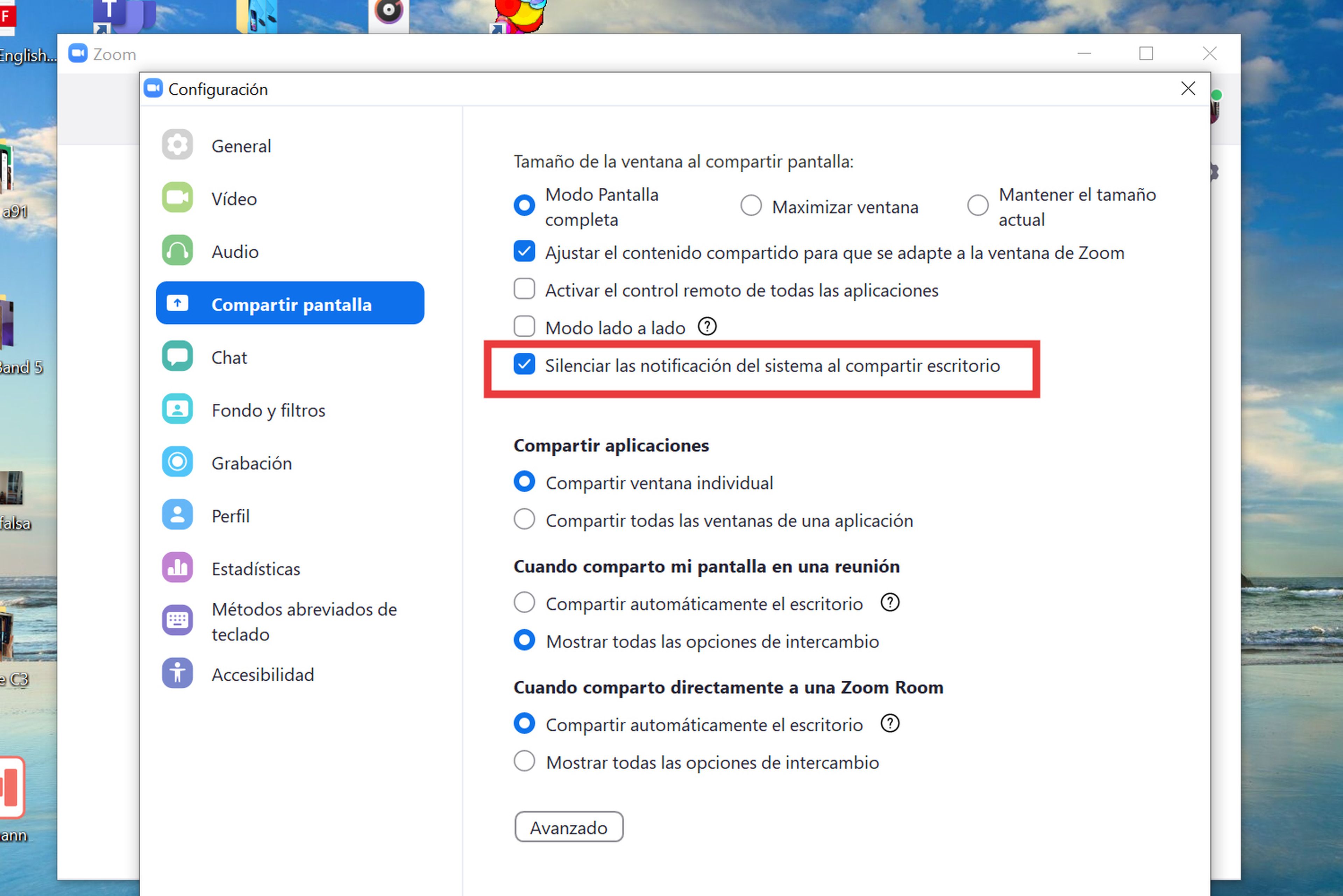
Si utilizas Zoom, bloquear esas molestas notificaciones mientras compartes la pantalla es muy sencillo. Antes de entrar en la reunión, en la pantalla inicial de este programa verás el símbolo de Configuración (una rueda de engranaje). Dentro tienes un menú vertical a la izquierda donde está la opción de administrar la función para Compartir Pantalla. En esa sección tienes la opción de bloquear todas las notificaciones del sistema para compartir escritorio.
No obstante, Zoom no desactiva todas las notificaciones, por lo que esta primera opción seguramente no sea suficiente. Por este motivo, vamos a ir a la raíz del problema y nos curamos en salud, desactivando todas las notificaciones desde el ordenador.
Desactivar notificaciones en Windows 10
Si utilizas un portátil o PC con Windows, el proceso es muy sencillo. Para ir directos, en la barra de herramientas está el acceso a las notificaciones y otras ajustes rápidos en la esquina, justo al lado de la fecha y la hora.
Se desplegará una ventana lateral donde podrás ver todas las notificaciones recientes y acceder a los Ajustes o Administrar notificaciones. El siguiente paso es desactivar las notificaciones y comprobar que todas las aplicaciones se han bloqueado y ningún mensaje va a aparecer en la próxima hora que estés reunido.
En esta galería os dejamos todas las capturas para que sea más sencillo comprender los pasos que se deben seguir en el sistema Windows. Son solo tres movimientos sencillos y rápidos.
Desactivar notificaciones en Mac
En el caso de los ordenadores de Apple, la secuencia es muy similar, pero incluyen ciertas mejoras. primero debes pinchar en Preferencias del Sistema, en el menú inicial. Después busca el símbolo de las notificaciones, según tu versión puede ser una campana o un recuadro con un punto rojo.
Una vez dentro, verás la opción de No molestar para silenciar gran parte del sistema. Es posible indicar un periodo de tiempo así no es necesario volver a activar todas las notificaciones cuando acabes la reunión.
De nuevo, en esta galería tienes todas las capturas para guiarte por el sistema de Apple más fácil. Así puedes asegurarte que no va a haber ninguna interrupción en una reunión importante.
Otros artículos interesantes:
Descubre más sobre Marta Sanz Romero, autor/a de este artículo.
Conoce cómo trabajamos en Computerhoy.